Kuidas Facebookis küsitlust luua?

Kui otsite, kuidas luua Facebookis küsitlust, et saada inimeste arvamust, siis meilt leiate kõik lahendused alates sündmustest, messengerist kuni looni; saate Facebookis küsitluse luua.
"Ma arvan, et mu telefoni on häkitud. Kes oleks võinud seda teha? Kuidas teada saada, kes mu telefoni häkkis?
Need read ise tunduvad olevat tänapäeval üks suuremaid õudusunenägusid. Selle põhjuseks on asjaolu, et meie elu on väga keskendunud meie telefonidele. Alates e-kirjade kontrollimisest kuni sõpradega ühenduse loomiseni, GPS-i jälgimisest kuni sotsiaalmeedia rakendusteni , maksevõimalustest kuni olulise teabe salvestamiseni; Võin nimetada piiramatult asju, mille puhul sõltume suuresti ainult oma telefonidest.
Kujutage nüüd ette, kui telefoni häkitakse sisse mis tahes viisil, nagu pahavara lingil teadmata klõpsamine, andmepüügiga e-kirjade allalaadimine või paroolide kraapimine, ei ole see nii meeldiv stsenaarium. Turvateadlaste sõnul on kõige levinum viis häkkimiseks telefon on pahavara." Nii et isegi kui teie PIN -kood ja paroolid on turvalised , loetakse teie teadlikkus telefoni tegevustest ja Systweak Anti-pahavara installimisest kõrgetasemeliseks valmisolekuks.
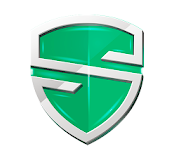
Kõik see öeldud, tuleme tagasi küsimuse juurde, kuidas teada saada, kes teie mobiiltelefoni häkkis.
Kuigi konkreetse süüdlase leidmine ilma küberjulgeolekueksperdi abita pole nii lihtne ülesanne, saate siiski välja selgitada punased lipud ja teatada olukorrast ametiasutustele või riigi õiguskaitseorganitele.
Kuidas leida, kes teie telefoni häkkis? (PUNASED LIPUD)
1. Kerige rakenduste loendit
Sirvige oma rakenduste loendit ja leidke rakendus, mille allalaadimist te üldse ei mäleta. Nüüd kontrollige neid veebis või Play poes, kas seal on häkkerite põhjal negatiivseid arvustusi.
Kui selline juhtum on, siis tõenäoliselt ei sihiks see teid üksi. Selle asemel, et häkker soovib pahavara kõikjale levitada, et ta saaks paroolid välja kraapida ja teie andmed varastada.
2. Hoidke telefoniarvel silma peal
Kuidas teha kindlaks, kas teie telefoni on häkitud? Parim versioon on oma telefoniarve kontrollimine. Selle põhjuseks on asjaolu, et saate jälgida tasulisi tekstsõnumeid või rahvusvahelisi kõnesid, mida te pole teinud. Sissetungitud pahavara võib panna teie telefoni jõuliselt saatma või vastu võtma sõnumeid/kõnesid, mis lõpuks aitab küberkurjategijatel raha teenida.
Vargusest teavitamiseks võtke ühendust oma mobiiltelefoni numbriga või laadige turvalisuse tagamiseks alla pahavaratõrjerakendus . Samuti saate saata SMS-i STOP numbrile, millelt tekstsõnumeid vastu võetakse. Samuti on kõige parem kustutada kolmandate osapoolte rakendused, mis võimaldavad sõnumivahetust.
3. Kontrollige välklambi või akusäästja rakendusi
Nagu me juba arutame, pakuvad mõned rakendused oma osa pahatahtlikke linke. Ajalugu ütleb, et mõned taskulambirakendused olid nakatunud pahavaraga. Nüüd, kui olete valmis välja selgitama, kas teie telefoni on häkitud, on kõige parem need konkreetsed kindlasti läbi vaadata.
Proovige desinstallida kolmanda osapoole akusäästja ja taskulambi rakendused. Kui saate teada, et telefon töötab tõrgeteta, olete süüdlase edukalt kõrvaldanud.
4. Kõneloendi skannimine
Olgem ausad, rakendused pole ainus viis telefoni nakatumiseks. Kas valisite viimasel ajal mõne tundmatu kõne, mille järel teie telefon teisiti käituma hakkas? Jah? Võib-olla saite vastuse, kuidas teada saada, kes teie telefoni juba häkkis.
Sellised kõned võivad püüda teilt teavet võtta isegi enne, kui te sellest arugi saate. Lisaks häkivad need petuskeemid teie teavet ja salvestavad ka hääle edasiste pettuste jaoks. Parim on hoida end neist eemal.
5. Klõpsasite vale linki?
Hüpikaknad nagu „Tuvastati viirus” või „Viiruseoht”. Klõpsake sellel lingil" on tõepoolest tegevusele kutsuvad lingid. Enamasti on need täis pahavara, mis suudab seadmesse häkkida ja salvestada teie teavet, nagu paroolid, sotsiaalkindlustuse number jne. Kui teil on installitud tugev pahavaratõrje, võib teie telefon negatiivsuste eest põgeneda.
Kuid kui teil pole veel kaitsetarkvara, on kõige parem võtta ühendust turvaeksperdiga. Sellised lingid ei suuda täpselt vastata teie küsimusele, kuidas teada saada, kes teie mobiiltelefoni häkkis.
Õppetunnid
Nüüd, kui olete õppinud, kuidas teie telefoni saab häkkida, on aeg anda mõned näpunäited sellistest petuskeemidest eemale hoidmiseks.
Mida teha, kui telefoni häkitakse?
Androidi kasutajad: valige Settings > System > Advanced > Reset options > Erase all data.
iPhone'i kasutajad: valige Settings > General > Reset > Erase all data.
Usume, et olete saanud vastuse selle kohta, kuidas teada saada, kes teie telefoni häkkis, ja sellega seotud olulist teavet. Olge kaitstud! Ja jälgige meid kindlasti Facebookis ja YouTube'is , et saada kõige lahedamat teavet.
Kui otsite, kuidas luua Facebookis küsitlust, et saada inimeste arvamust, siis meilt leiate kõik lahendused alates sündmustest, messengerist kuni looni; saate Facebookis küsitluse luua.
Kas soovite aegunud pääsmeid kustutada ja Apple Walleti korda teha? Järgige selles artiklis, kuidas Apple Walletist üksusi eemaldada.
Olenemata sellest, kas olete täiskasvanud või noor, võite proovida neid värvimisrakendusi, et vallandada oma loovus ja rahustada meelt.
See õpetus näitab, kuidas lahendada probleem, kuna Apple iPhone'i või iPadi seade kuvab vales asukohas.
Vaadake, kuidas saate režiimi Mitte segada iPadis lubada ja hallata, et saaksite keskenduda sellele, mida tuleb teha. Siin on juhised, mida järgida.
Vaadake erinevaid viise, kuidas saate oma iPadi klaviatuuri suuremaks muuta ilma kolmanda osapoole rakenduseta. Vaadake ka, kuidas klaviatuur rakendusega muutub.
Kas seisate silmitsi sellega, et iTunes ei tuvasta oma Windows 11 arvutis iPhone'i või iPadi viga? Proovige neid tõestatud meetodeid probleemi koheseks lahendamiseks!
Kas tunnete, et teie iPad ei anna tööd kiiresti? Kas te ei saa uusimale iPadOS-ile üle minna? Siit leiate märgid, mis näitavad, et peate iPadi uuendama!
Kas otsite juhiseid, kuidas Excelis automaatset salvestamist sisse lülitada? Lugege seda juhendit automaatse salvestamise sisselülitamise kohta Excelis Macis, Windows 11-s ja iPadis.
Vaadake, kuidas saate Microsoft Edge'i paroole kontrolli all hoida ja takistada brauserit tulevasi paroole salvestamast.







